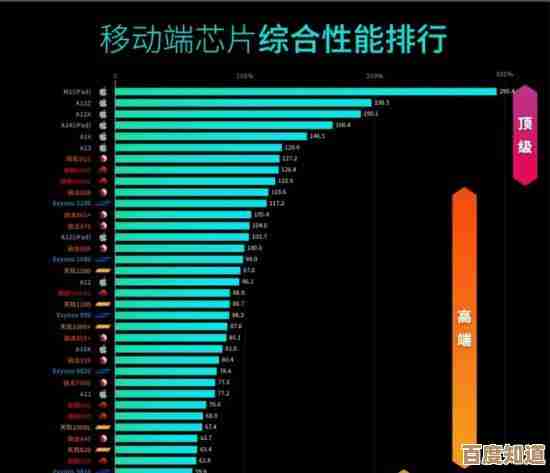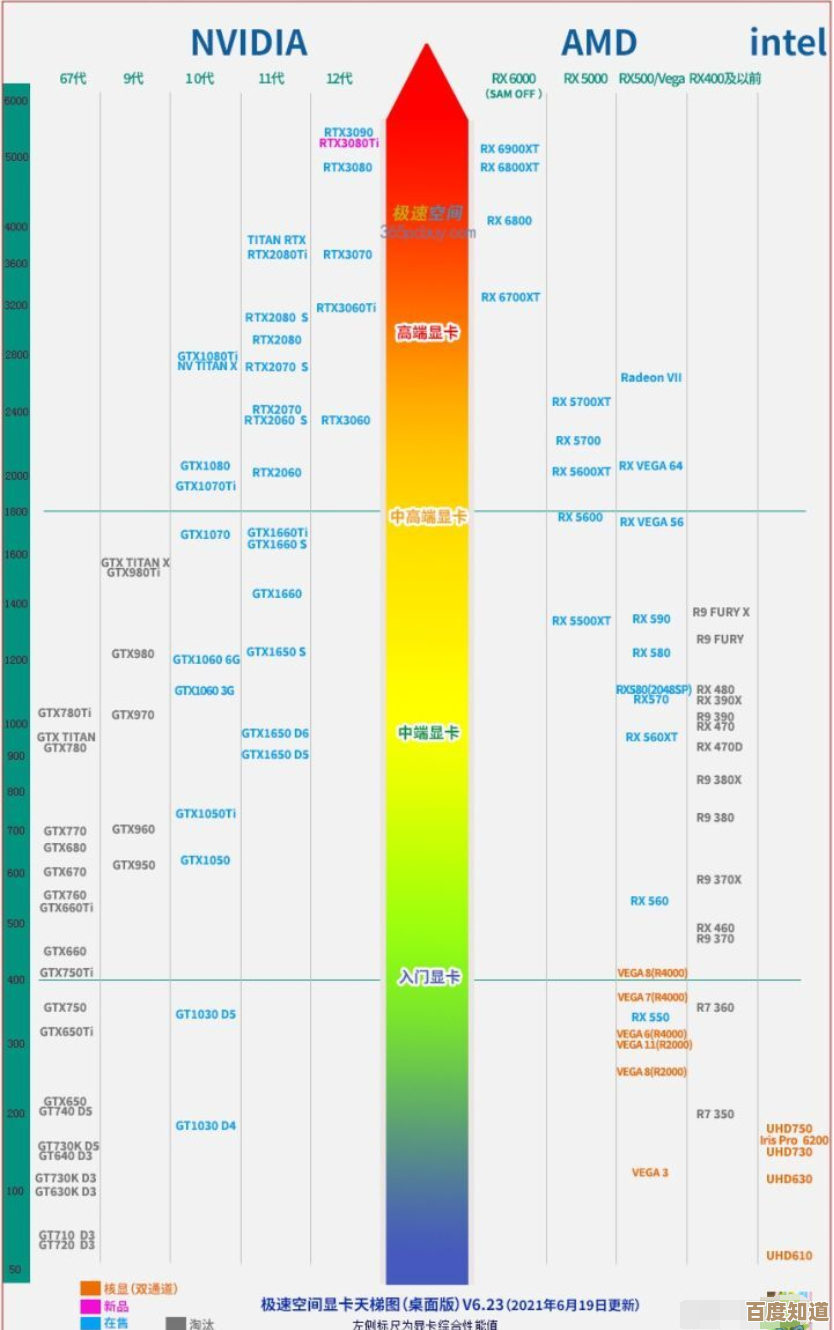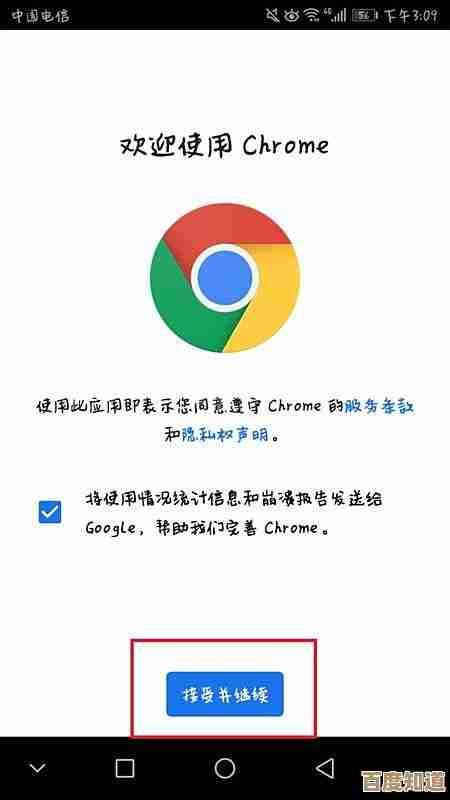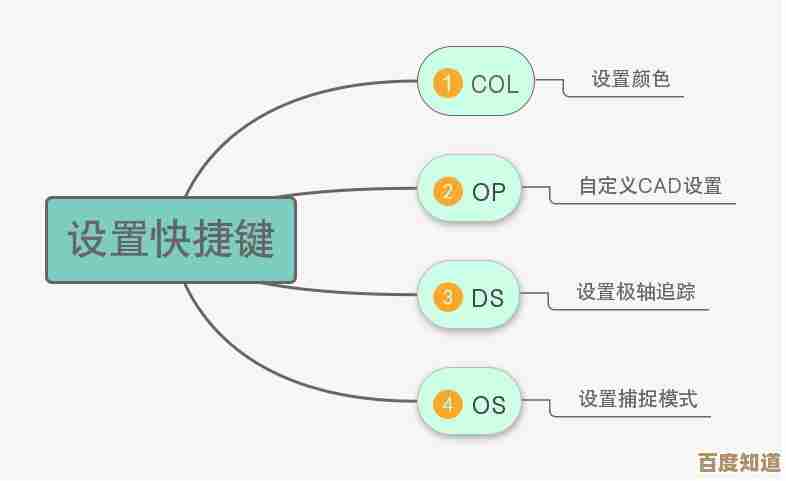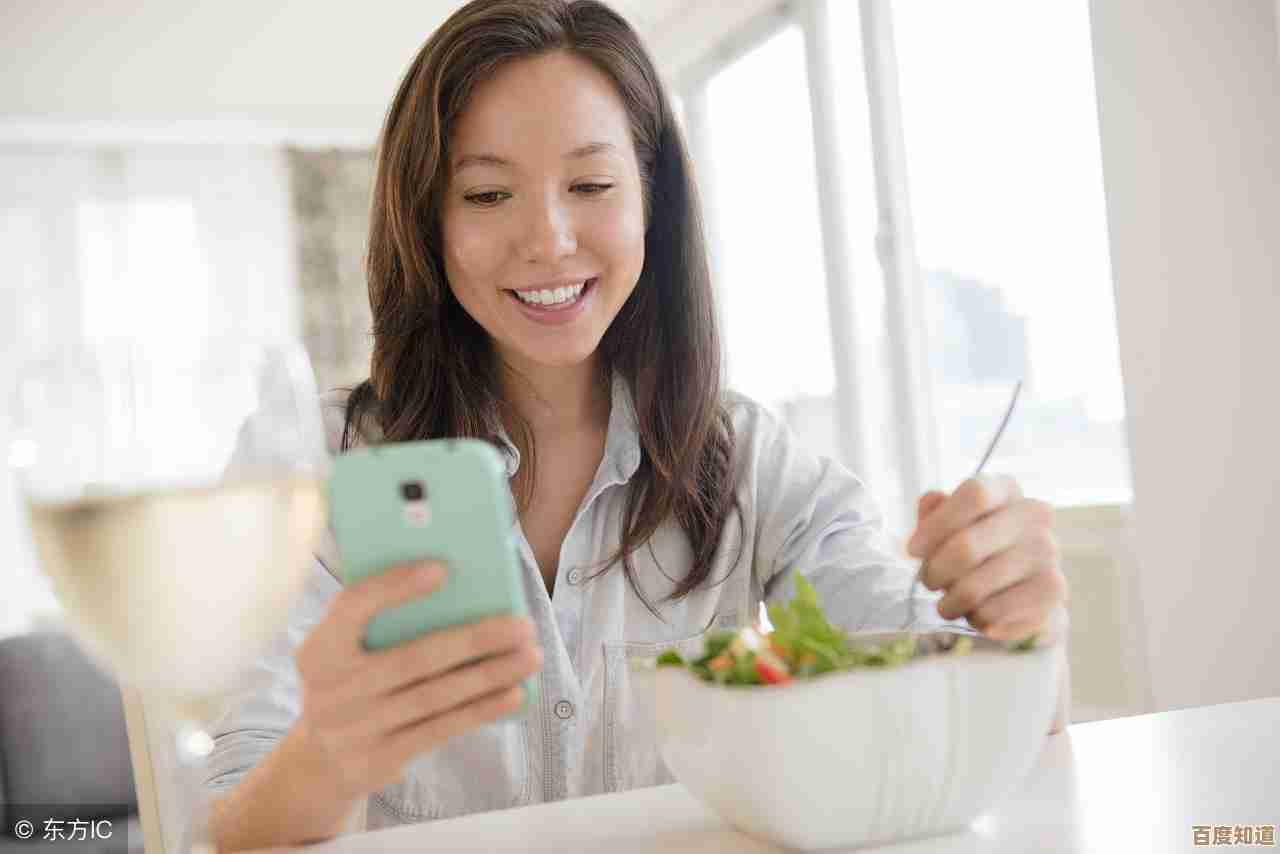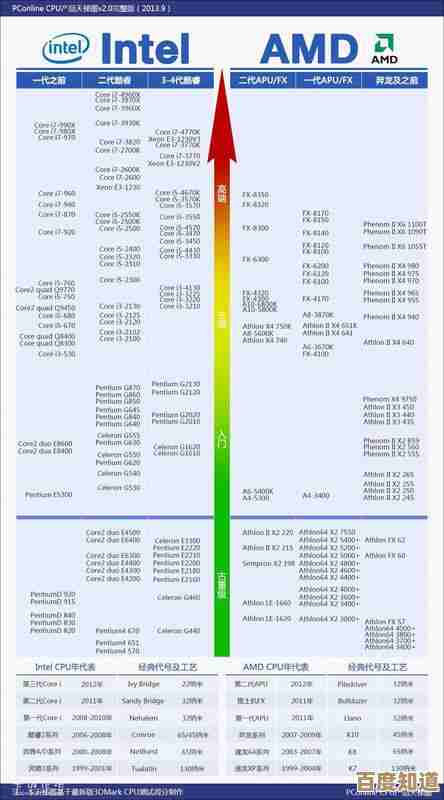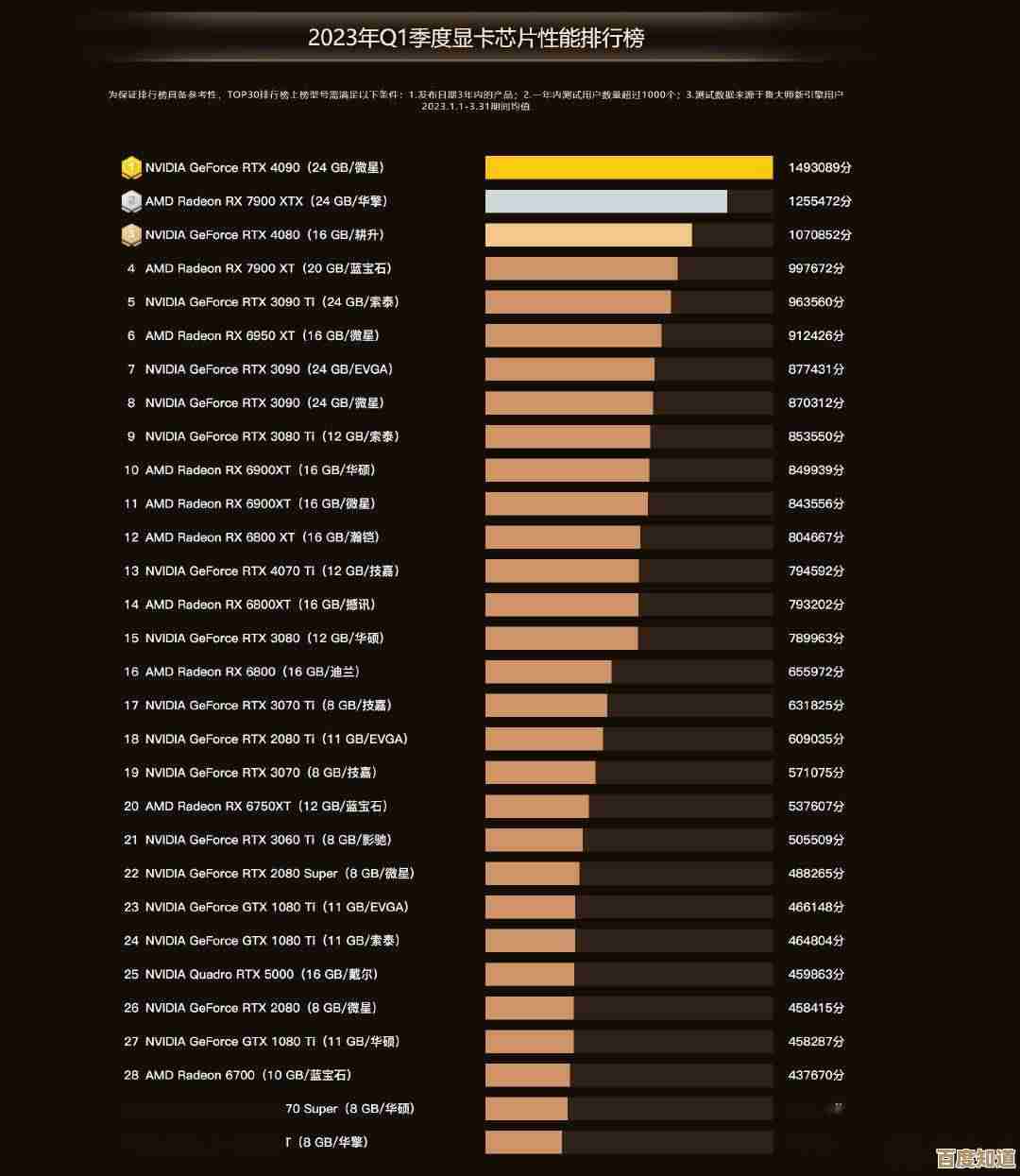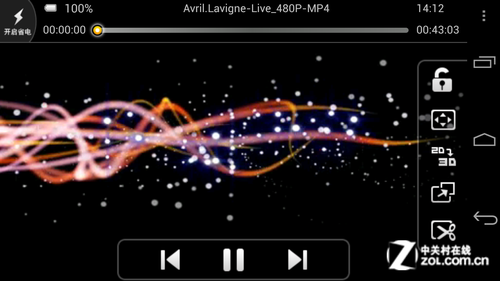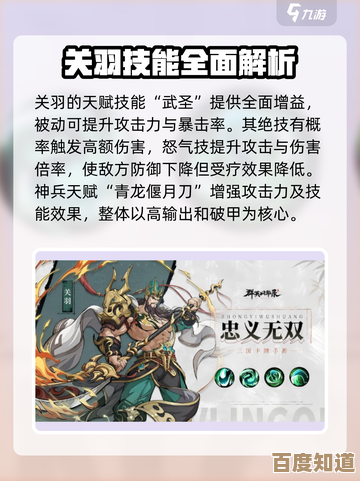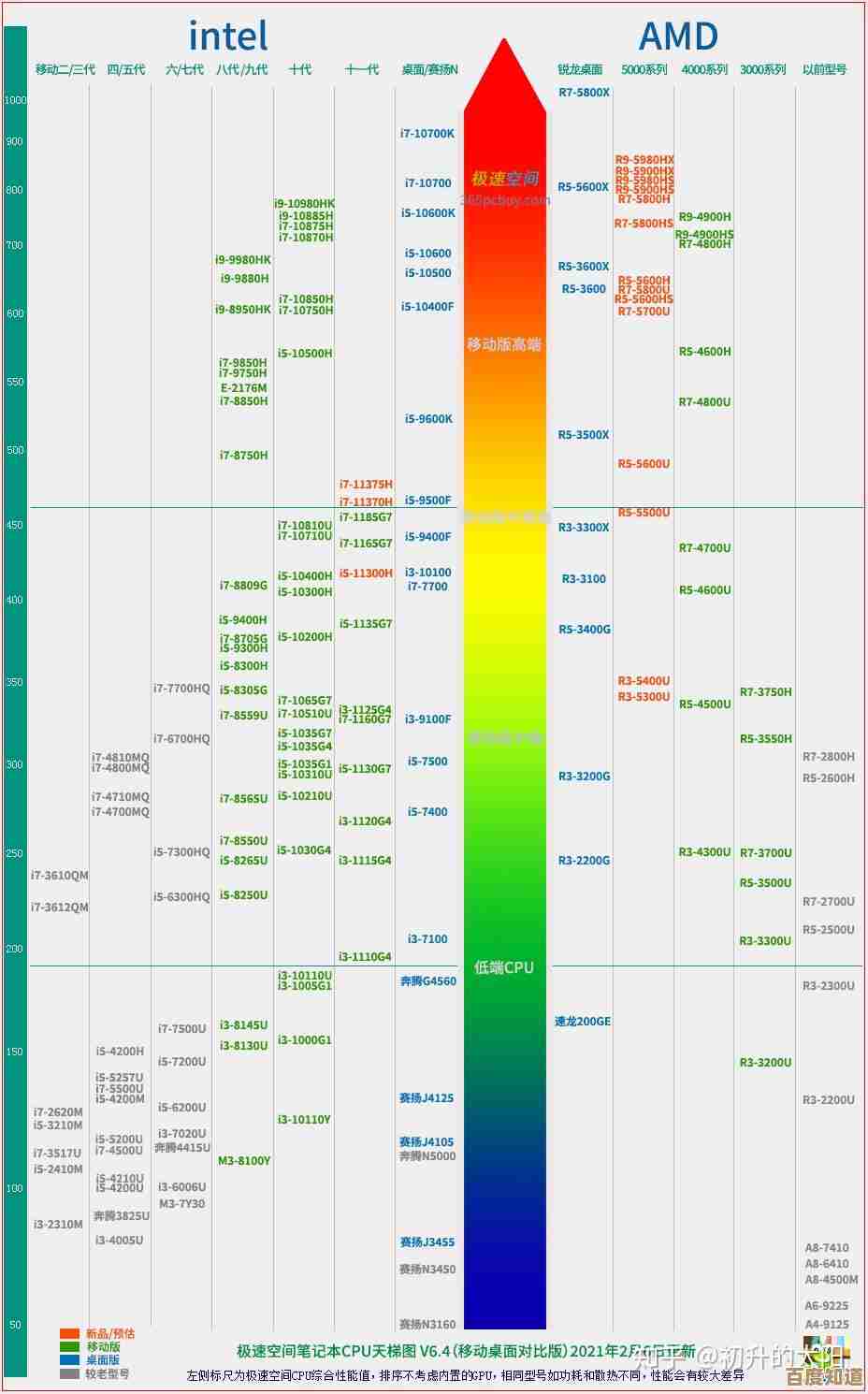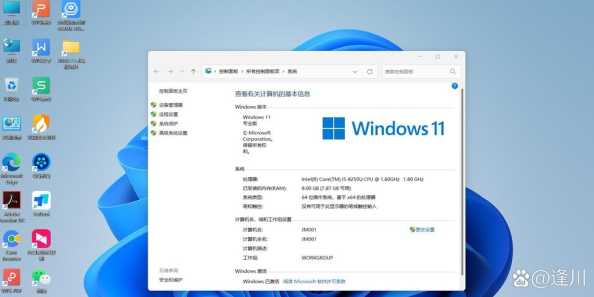Win11局域网访问权限问题的实用解决方案与操作指南
- 问答
- 2025-10-26 17:12:41
- 1
遇到Win11局域网访问不了其他电脑或设备没权限,确实挺烦人的,别急,试试下面这几步,通常能解决。
最关键的,得确保所有电脑都在同一个“局域网”上,检查一下每台电脑的网络设置,看看是不是都连着同一个Wi-Fi或者交换机,打开“控制面板” ,找到“网络和共享中心” ,在左侧点“更改高级共享设置”,把“专用网络”配置文件下的“启用网络发现”和“启用文件和打印机共享”都给勾选上,再把“所有网络”里的“密码保护的共享”设置为“关闭”,这一步是基础,让电脑能互相“看见”。
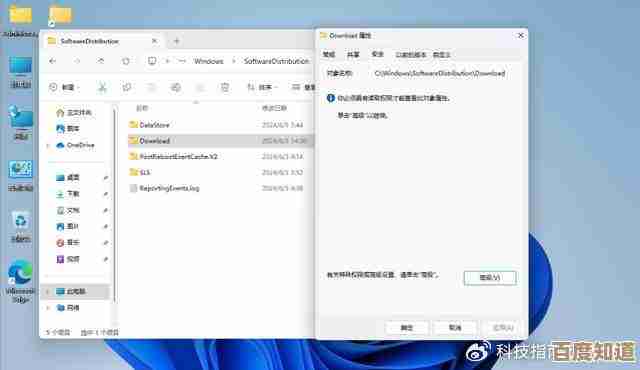
如果还不行,问题可能出在账户权限上,你得确保在需要访问的那台电脑上,你用来登录的账户有访问共享文件夹的权限,可以右键点击那个你想共享的文件夹,选“属性” ,再点“共享”选项卡,看看用户列表里有没有你的账户,权限级别是不是“读取”或“读写”,可能需要你手动添加一下“Everyone”用户组并给个读取权限试试,虽然这不太安全但能快速测试问题。

Windows的凭据管理器有时会“犯糊涂”,保存了错误的登录信息,你可以打开“凭据管理器” ,在“Windows凭据”下,找到关于目标电脑的凭据,把它删掉,下次再访问时,系统会重新提示你输入用户名和密码,这时输入正确的就行了,往往能破解僵局。
相关小贴士:
- 防火墙捣乱:Windows Defender 防火墙或者你安装的其他安全软件,可能会阻止局域网通信,可以暂时关闭防火墙测试一下,如果好了,再在防火墙设置里为“文件和打印机共享”添加入站规则。
- SMB协议版本:老旧设备可能只支持老的SMB 1.0协议,而Win11默认是关闭它的,因为不安全,如果确实需要,可以在“启用或关闭Windows功能”里找到并勾选“SMB 1.0/CIFS 文件共享支持”,然后重启,但除非必要,一般不建议开启。
- 电脑名称与工作组:检查一下所有电脑的“工作组”名称是否一致,默认一般是“WORKGROUP”,不一致的话,访问会出问题,可以在“系统”设置里查看和更改,改完需要重启。
- 重启大法好:做完一系列设置后,如果还是不太灵,简单重启一下电脑和路由器,往往有奇效,能刷新网络状态和各种服务。
本文由瞿欣合于2025-10-26发表在笙亿网络策划,如有疑问,请联系我们。
本文链接:http://www.haoid.cn/wenda/46135.html